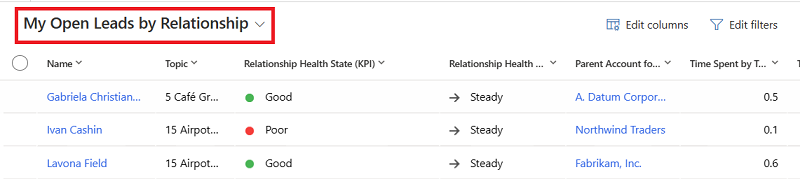Melhorar o relacionamento com os clientes por meio de análises de relacionamento
A análise de relacionamento usa o histórico de atividades de um vendedor com um contato ou conta e calcula indicadores-chave de desempenho (KPIs) com base em suas interações. Os KPIs estão disponíveis para contatos, contas, oportunidades e leads. Cada KPI é exibido como um gráfico para ajudar você a identificar rapidamente relacionamentos que precisam ser nutridos e KPIs a serem melhorados.
Dependendo da sua licença e configuração do Dynamics 365 Sales, você verá insights básicos ou insights aprimorados. Os insights básicos estão disponíveis para acesso antecipado.
Requisitos de licença e função
| Tipo de requisito | Você deve ter |
|---|---|
| Licença | Dynamics 365 Sales Enterprise ou Dynamics 365 Sales Premium Mais informações: Preços do Dynamics 365 Sales |
| Direitos de acesso | Qualquer função de vendas principal, como vendedor ou gerente de vendas Mais informações: Funções principais de vendas |
Visualize análises e KPIs para um lead, conta, contato ou oportunidade individual
Dica
As imagens que incluem um ícone com esta aparência:  podem ser expandidas para mostrar mais detalhes. Selecione a imagem para expandi-la. Para fechá-la, pressione a tecla Esc.
podem ser expandidas para mostrar mais detalhes. Selecione a imagem para expandi-la. Para fechá-la, pressione a tecla Esc.
As etapas a seguir descrevem como visualizar as análises de um lead. As etapas para visualizar análises de relacionamento para registros de contas, contatos e oportunidades são semelhantes.
No aplicativo Hub de Vendas, Select Leads e abra um lead.
Select o formulário Sales Insights .
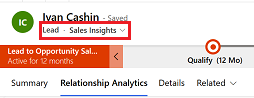
Selecione a guia Análise de Relacionamento.
Obter o quadro geral com a exibição análise de relacionamento
A exibição de análise de relacionamento lista os seguintes KPIs e indicadores de saúde para suas oportunidades abertas, leads, contas ou contatos:
- Histórico de atividades e KPIs para registros de contato, oportunidade, lead e conta
- Pontuação de integridade e tendência de saúde para registros de contato, oportunidade e lead
- Atividade anterior e próxima para registros de contato, oportunidade, lead e conta
As etapas a seguir descrevem como visualizar a análise de relacionamento de um lead. As etapas para visualizar análises de relacionamento para registros de contas, contatos e oportunidades são semelhantes.
No aplicativo Hub de Venda, selecione Clientes Potenciais.
Na lista de visualizações, Select Meus leads abertos por relacionamento.
Identificar oportunidades críticas com a exibição de pipeline de relacionamento
A visualização do pipeline de relacionamento fornece um gráfico de bolhas que lhe dá uma visão geral rápida da integridade, data de fechamento e receita estimada de suas próximas oportunidades.
Vá para Vendas>Oportunidades.
Na lista, Select Minhas oportunidades em aberto por relacionamento.
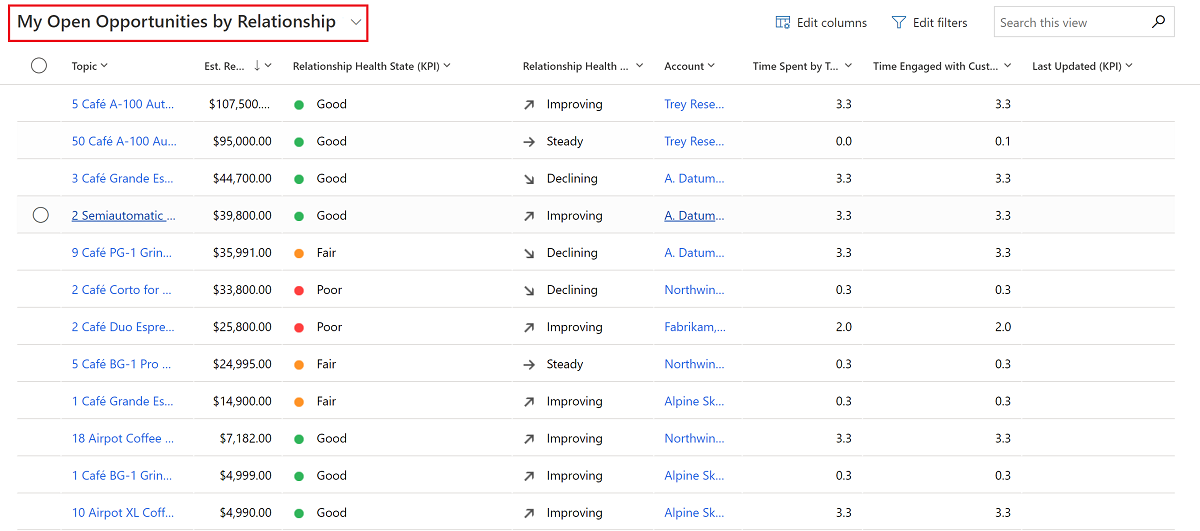
Na barra de comando, Select Mostrar gráfico.
Na lista de gráficos, Select Pipeline de relacionamento.
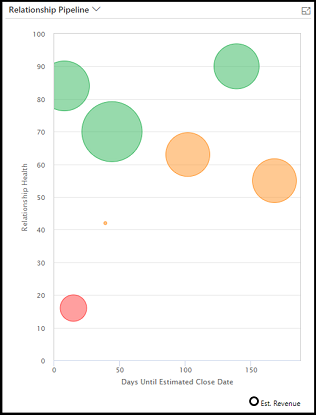
Cada oportunidade futura é representada como uma bolha no gráfico. O tamanho de cada bolha indica a receita estimada da oportunidade. A saúde é plotada no eixo y. Quanto mais alto a bolha aparecer no gráfico, melhor será sua saúde. A data estimada de fechamento é plotada no eixo x. As oportunidades no lado esquerdo do gráfico podem expirar em breve. Portanto, as oportunidades mais críticas são aquelas com as maiores bolhas localizadas perto do canto inferior esquerdo, enquanto as oportunidades mais promissoras estão perto do topo do gráfico.
Focalize uma bolha para ver o nome da oportunidade e outros detalhes. Selecione uma bolha para abrir o registro de oportunidade. A cor de cada bolha indica a integridade do relacionamento:
- verde para bom
- âmbar para regular
- vermelho para ruim
- azul para computação pendente
- Cinza para nenhuma computação (os resultados não foram calculados ou There não são dados suficientes)
O gráfico de pipeline de relacionamento depende de vários valores disponíveis para cada registro de oportunidade. Em alguns casos, esses valores podem estar ausentes para algumas ou todas as oportunidades. Isso pode ocorrer devido a um descuido ou porque você não usa esses campos na sua organização. O gráfico representa os valores ausentes conforme a seguir:
- Oportunidades que não têm o valor integridade do relacionamento estão em cinza com valor zero. Eles são plotados na parte inferior do gráfico.
- Oportunidades com data de fechamento estimada no passado não são mostradas.
- Oportunidades sem uma data de fechamento estimada não são exibidas.
- As oportunidades sem o valor de receita estimada exibem um valor nulo. Elas são representadas como pequenas bolhas.
Comparar os KPIs de uma oportunidade com oportunidades semelhantes
Como vendedor, é importante entender o que está funcionando melhor para um negócio e aprender sobre as melhores práticas de engajamento de negócios semelhantes que foram fechados no passado. A análise de relacionamento aprimorada exibe uma comparação dos KPIs, histórico de atividades e integridade do relacionamento da oportunidade atual com negócios semelhantes conquistados e lista negócios semelhantes conquistados na parte inferior. Ao abrir os negócios, você pode aprender o que funcionou e o que não funcionou e aplicar o que aprendeu no negócio que está tentando fechar. Seu administrador deve configurar análises de relacionamento aprimoradas.
No aplicativo Hub de Vendas, Select Oportunidades e abra uma oportunidade.
Na lista, Select o formulário Sales Insights .
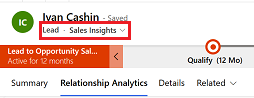
Selecione a guia Análise de Relacionamento.
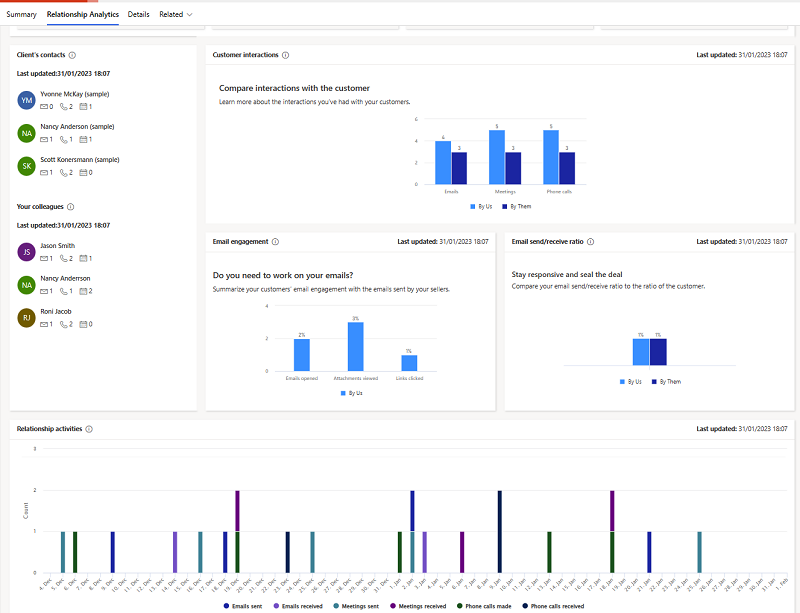
Se a análise de relacionamento não puder detectar oportunidades semelhantes à oportunidade atual, ela mostrará os KPIs das 100 principais oportunidades conquistadas. Saiba mais sobre insights de relacionamento aprimorados.
A captura de tela a seguir mostra análises de relacionamento aprimoradas para uma oportunidade:
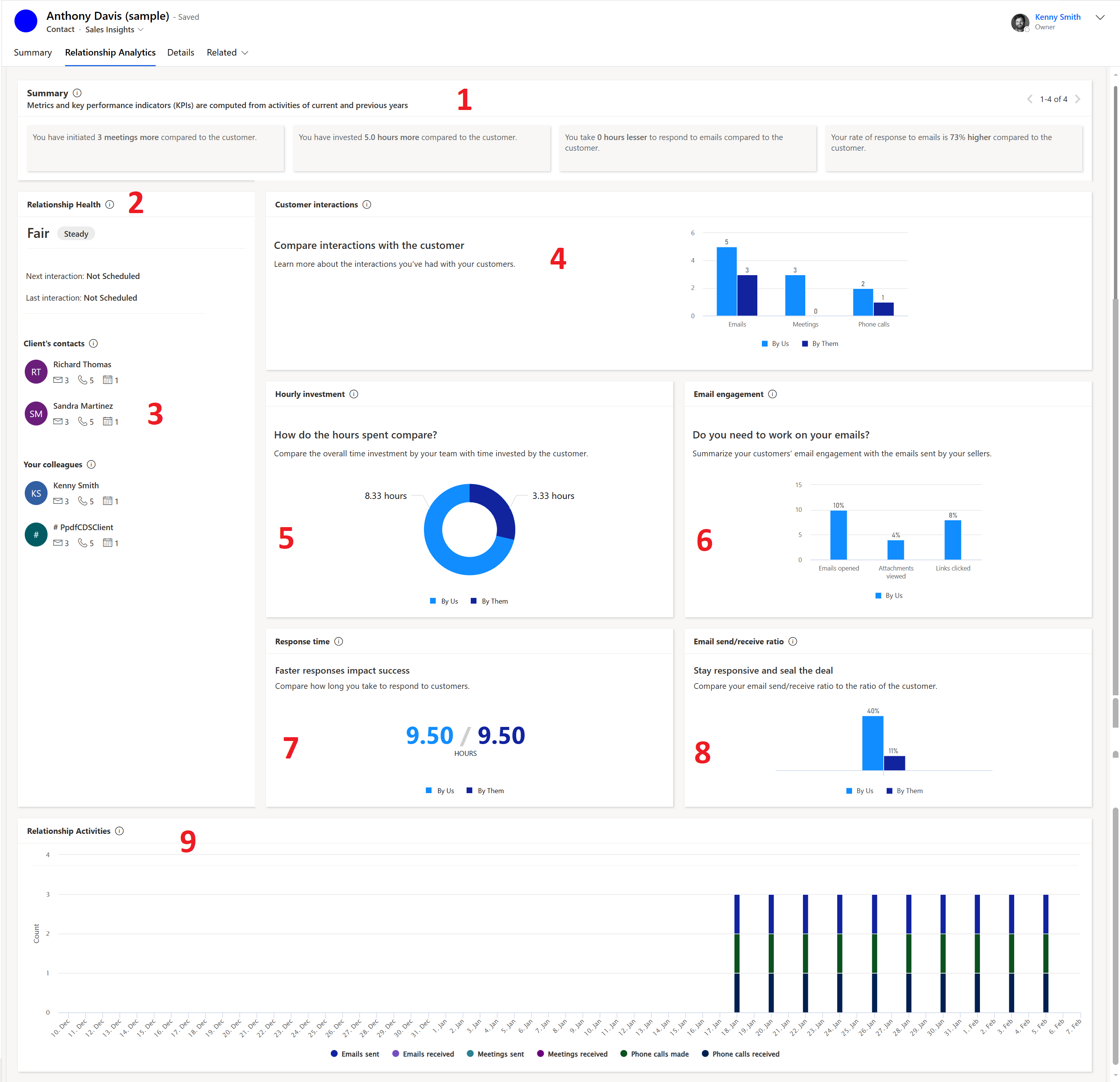
Para obter mais informações sobre as legendas na captura de tela, consulte Insights de relacionamento aprimorados.
Informações relacionadas
Configurar a análise de relacionamento
Sales Insights e privacidade
Exibir e exportar dados de KPI
Perguntas frequentes sobre análise e integridade do relacionamento